高级办公软件第六章操作步骤.docx
《高级办公软件第六章操作步骤.docx》由会员分享,可在线阅读,更多相关《高级办公软件第六章操作步骤.docx(46页珍藏版)》请在冰豆网上搜索。
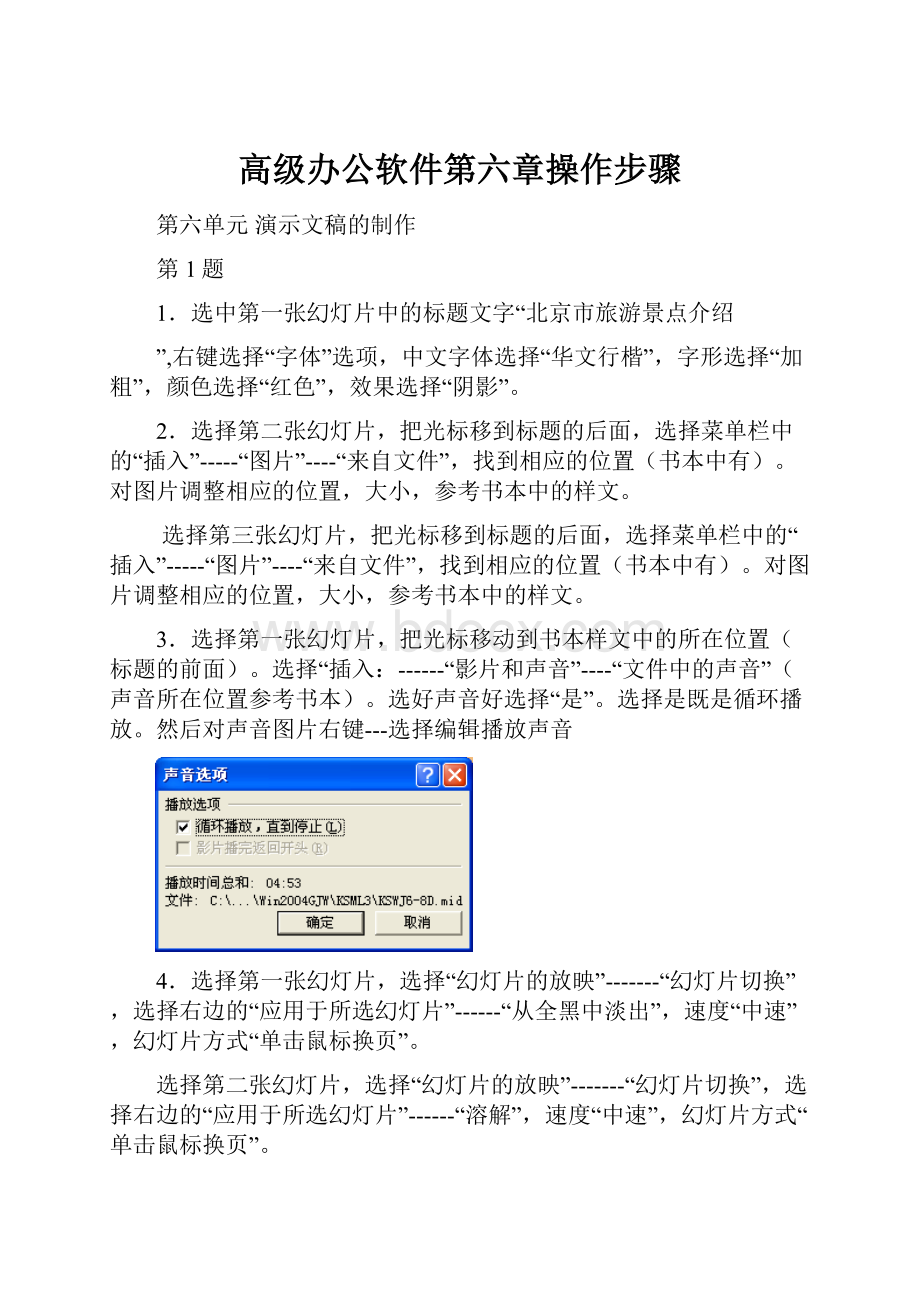
高级办公软件第六章操作步骤
第六单元演示文稿的制作
第1题
1.选中第一张幻灯片中的标题文字“北京市旅游景点介绍
”,右键选择“字体”选项,中文字体选择“华文行楷”,字形选择“加粗”,颜色选择“红色”,效果选择“阴影”。
2.选择第二张幻灯片,把光标移到标题的后面,选择菜单栏中的“插入”-----“图片”----“来自文件”,找到相应的位置(书本中有)。
对图片调整相应的位置,大小,参考书本中的样文。
选择第三张幻灯片,把光标移到标题的后面,选择菜单栏中的“插入”-----“图片”----“来自文件”,找到相应的位置(书本中有)。
对图片调整相应的位置,大小,参考书本中的样文。
3.选择第一张幻灯片,把光标移动到书本样文中的所在位置(标题的前面)。
选择“插入:
------“影片和声音”----“文件中的声音”(声音所在位置参考书本)。
选好声音好选择“是”。
选择是既是循环播放。
然后对声音图片右键---选择编辑播放声音
4.选择第一张幻灯片,选择“幻灯片的放映”-------“幻灯片切换”,选择右边的“应用于所选幻灯片”------“从全黑中淡出”,速度“中速”,幻灯片方式“单击鼠标换页”。
选择第二张幻灯片,选择“幻灯片的放映”-------“幻灯片切换”,选择右边的“应用于所选幻灯片”------“溶解”,速度“中速”,幻灯片方式“单击鼠标换页”。
选择第一张幻灯片,选择“幻灯片的放映”-------“幻灯片切换”,选择右边的“应用于所选幻灯片”------“从左边擦除”,速度“中速”,声音“疾驰”/
5.选择第2张幻灯片中的图片。
选择“幻灯片的放映”-------“自定义动画”。
选择右边的填加效果。
选择“进入”百叶窗,开始选择“单击时”,方向选择“水平”,声音选择“风铃“
选择第3张幻灯片中的图片。
选择“幻灯片的放映”-------“自定义动画”。
选择右边的填加效果。
选择“进入”百叶窗,开始选择“单击时”,方向选择“水平”,声音选择“风铃“
第2题
1.选中第一张幻灯片中的标题文字的矩形框,然后右键选择“占位符格式”,选择填充“粉红色”,选择“2004年雅典奥运会专题报道”,右键选择“字体”选项,字形选择“加粗倾斜“,颜色选择“蓝色”。
2.选择第二张幻灯片,把光标移到样文所在位置,选择菜单栏中的“幻灯片的放映”-----“动作按钮”,先选择按钮“后退或者前一项”,在位置上拖动,画出来,动作按钮选择链接到第一张。
再次在空白的地方选择先选择按钮“前进或者后一项”,在位置上拖动,画出来,动作按钮选择链接到下一张。
(参考样文放好按钮的位置)
选择第四张幻灯片,把光标移到样文所在位置,选择菜单栏中的“插入”-----“图片”----“来自文件”,找到相应的位置(书本中有)。
对图片调整相应的位置,大小,参考书本中的样文。
选择第五张幻灯片,把光标移到样文所在位置,选择菜单栏中的“插入”-----“图片”----“来自文件”,找到相应的位置(书本中有)。
对图片调整相应的位置,大小,参考书本中的样文。
3.选择第一张幻灯片,选择“幻灯片的反映”-------“幻灯片切换”,选择右边的“应用于所选幻灯片”------“盒状展开”,速度“慢速”,幻灯片方式“单击鼠标换页”。
然后选择“应用于所有幻灯片”。
4.选择第4张幻灯片中的图片。
选择“幻灯片的反映”-------“自定义动画”。
选择右边的填加效果。
选择“进入”纵向式棋盘,选择“开始选择“单击时”,声音选择“风铃“
选择第5张幻灯片中的图片。
选择“幻灯片的反映”-------“自定义动画”。
选择右边的填加效果。
选择“进入”纵向式棋盘,开始选择“单击时”,声音选择“风铃“
第3题
1.选择第一张幻灯片,在幻灯片的标题的下面填加文本“总经理:
天南”,设置其字体为隶书,字号48号。
2.在第一张上选择“格式”---“背景”-----“填充效果”
、
选择“图片”
图片所在位置请参考样文。
3.选择第一张幻灯片,把光标移动到书本样文中的所在位置(标题的前面)。
选择“插入:
------“影片和声音”----“文件中的声音”(声音所在位置参考书本)。
选好声音好选择“是”。
选择是既是循环播放。
4.选择第一张幻灯片,选择“幻灯片的放映”-------“幻灯片切换”,选择右边的“应用于所选幻灯片”------“向左下展开”,速度“慢速”,幻灯片方式“单击鼠标换页”。
声音“鼓掌”。
选择第二张幻灯片,选择“幻灯片的放映”-------“幻灯片切换”,选择右边的“应用于所选幻灯片”------“阶梯向右上展开”,速度“慢速”,幻灯片方式“单击鼠标换页”。
选择第三张幻灯片,选择“幻灯片的放映”-------“幻灯片切换”,选择右边的“应用于所选幻灯片”------“阶梯向右上展开”,速度“慢速”,幻灯片方式“单击鼠标换页”。
选择第1张幻灯片中的标题文本。
选择“幻灯片的放映”-------“自定义动画”。
选择右边的填加效果。
选择“进入”其他----缓慢进入,开始选择“单击时”,方向选择“底部”,声音选择“打字机“
选择第2张幻灯片中的标题的文本框。
选择“幻灯片的放映”-------“自定义动画”。
选择右边的填加效果。
选择“进入”飞入,开始选择“单击时”,方向选择“左侧”,声音选择“打字机
选择第3张幻灯片中的标题的文本框。
选择“幻灯片的放映”-------“自定义动画”。
选择右边的填加效果。
选择“进入”飞入,开始选择“单击时”,方向选择“左侧”,声音选择“打字机“
第4题
1.选中第一张幻灯片中的标题文字“总结过去展望未来
”,右键选择“字体”选项,中文字体选择“华文行楷”,字号选择“60”,颜色选择“红色”,
光标移动到相应的位置,选择菜单栏中的“插入”---:
“艺术字”----按“确定”---输入“红日实业公司”设置字体为:
楷体,字号为:
40。
。
选择菜单
选择菜单拦中“格式”---“艺术字”
选择填充的颜色为:
深蓝色,线条为红色。
选择视图-----“页眉页脚”---输入“汪洋工作室”
3.选择第4张幻灯片,把光标移到标题的后面,选择菜单栏中的“插入”-----“图片”----“组织结构”,找到相应的位置(书本中有)。
对调整相应的位置,大小,参考书本中的样文。
输入相应的文字
4.
选择第2张幻灯片,把光标移到相应的位置,选择菜单栏中的“幻灯片放映”-----“动作按钮”----找到相应的位置的按钮(书本中有)。
对图片调整相应的位置,大小,参考书本中的样文。
作好连结效果。
(先选择按钮“后退或者前一项”,在位置上拖动,画出来,动作按钮选择链接到第一张。
)
4.选择第一张幻灯片,选择“幻灯片的放映”-------“幻灯片切换”,选择右边的“应用于所选幻灯片”------“盒状展开”,速度“慢速”,幻灯片方式“单击鼠标换页”。
选择应用于全部幻灯片。
选择第1张幻灯片中的标题,选择“幻灯片的放映”-------“自定义动画”,选择右边的“填充效果”------选择“进入”回旋,开始选择“单击时”,声音选择“打字机“
选择第2张幻灯片中的标题和文本,选择“幻灯片的放映”-------“自定义动画”,选择右边的“填充效果”------选择“进入”飞入,开始选择“在前一事件后1秒”,声音选择“打字机“
第5题
5.在第一张上选择“格式”---“背景”-----“填充效果”、
选择“图片”
图片所在位置请参考样文。
6.选择“视图”---“幻灯片浏览”。
光标移动到第二张幻灯片后面,单击ctrl按键,选择2和3的幻灯片,选择工具栏中的插入摘要幻灯片、
7.选择视图----普通视图。
选中相应的文字,与下面的幻灯片建立相应的连接。
8.两个链接相似。
选中第一张幻灯片中的标题文字“家具装饰常识
9.”,右键选择“字体”选项,中文字体选择“华文彩云”,字号选择“60”,加粗,颜色选择“红色”,
选中第一张幻灯片中的副标题文字“----如何让你的家庭更温馨
10.”,右键选择“字体”选项,中文字体选择“华文行楷”,字号选择“36”,颜色选择“红色”,
11.将第2,3。
4张的幻灯片的文字设置为蓝色(第2张的链接文字除外)
第6题
12.在第一张上选择“格式”---“背景”-----“填充效果”、
选择“图片”
图片所在位置请参考样文。
选择第2张幻灯片,把光标移到相应的位置,选择菜单栏中的“幻灯片放映”-----“动作按钮”----找到相应的位置的按钮(书本中有)。
对图片调整相应的位置,大小,参考书本中的样文。
作好连结效果。
(先选择按钮“后退或者前一项”,在位置上拖动,画出来,动作按钮选择链接到第一张。
)
选择第3张幻灯片,把光标移到相应的位置,选择菜单栏中的“幻灯片放映”-----“动作按钮”----找到相应的位置的按钮(书本中有)。
对图片调整相应的位置,大小,参考书本中的样文。
作好连结效果。
(先选择按钮“后退或者前一项”,在位置上拖动,画出来,动作按钮选择链接到第一张。
)
13.选中第一张幻灯片中的标题文字,右键选择“字体”选项,中文字体选择“隶书”,字号选择“48”,加粗,颜色选择“深紫色”,
选中第一张幻灯片中的副标题文字“----如何让你的家庭更温馨
14.”,右键选择“字体”选项,中文字体选择“宋体”,字号选择“32”,颜色选择“深紫色”,
3.选择第一张幻灯片,选择“幻灯片的放映”-------“幻灯片切换”,选择右边的“应用于所选幻灯片”------“随机”,速度“慢速”,声音:
鼓掌。
幻灯片方式“单击鼠标换页”。
选择应用于全部幻灯片。
15.
选择第2张幻灯片中的标题,选择“幻灯片的放映”-------“自定义动画”,选择右边的“填充效果”------选择“飞入”,水平方向:
自底部,开始选择“在前一事件后1秒”,声音选择“打字机“
选择第3张幻灯片中的标题,选择“幻灯片的放映”-------“自定义动画”,选择右边的“填充效果”------选择“上下向中部收缩”,开始选择“在前一事件后1秒”,声音选择“风铃“
选择第1张幻灯片中的标题,选择“幻灯片的放映”-------“自定义动画”,选择右边的“填充效果”------选择“螺旋”,开始选择“在前一事件后1秒”,声音选择“鼓声“
第7题
1.选中第一张幻灯片中的标题文字“,右键选择“字体”选项,中文字体选择“华文行楷”,,颜色选择“蓝色”,
2.选择第2张幻灯片中文本的文字(3行),右键选择项目符号与编号。
-----选择自定义
选择相应的符号。
字符代码118。
选择第2张幻灯片,把光标移到样文所在位置,选择菜单栏中的“插入”-----“图片”----“来自文件”,找到相应的位置(书本中有)。
对图片调整相应的位置,大小,参考书本中的样文。
选择第2章中的3行文字分别相应的做好超级链接。
选择第1张幻灯片。
选择好位置。
选择----插入----影片与声音------来自文件的声音(选择题目给的位置的声音)选择循环播放。
3.选择第一张幻灯片,选择“幻灯片的反映”-------“幻灯片切换”,选择右边的“应用于所选幻灯片”------“向左擦除”,速度“慢速”,声音:
鼓掌。
幻灯片方式“单击鼠标换页”。
然后选择“应用于所有幻灯片”
3.选择第1张幻灯片中的标题。
选择“幻灯片的反映”-------“自定义动画”。
选择右边的填加效果。
选择“进入”飞入,水平方向:
右侧,选择“开始选择“单击时”,声音选择“打字机“,按字母发送
4.选择第4张幻灯片中的图片。
选择“幻灯片的反映”-------“自定义动画”。
选择右边的填加效果。
选择“进入”左侧缓慢移入,选择“开始选择“单击时”,声音选择“风铃“
第8题
16.在第一张上选择“格式”---“背景”-----“填充效果”、
选择“图片”
图片所在位置请参考样文。
(单张应用)
选中第一张幻灯片中的标题文字,右键选择“字体”选项,中文字体选择“隶书”,字号选择“80”,颜色选择“红色”,
17.选中第一张幻灯片中副标题下面文字“,右键选择“字体”选项,颜色选择“黄色”,
18.在第2张上选择“格式”---“背景”-----“填充效果”、
选择“图片”
图片所在位置请参考样文。
(单张应用)
选中第2张幻灯片中的标题文字,右键选择“字体”选项,中文字体选择“华文行楷”,字号选择“54-”,颜色选择“蓝色”,
19.在第3张上选择“格式”---“背景”-----“填充效果”、
选择“图片”
图片所在位置请参考样文。
(单张应用)
第4,5张的背景如上。
设置第3张的文字颜色为白色。
选择第1张幻灯片。
选择好位置。
选择----插入----影片与声音------来自文件的声音(选择题目给的位置的声音)选择循环播放。
2.选择第3张幻灯片,把光标移到样文所在位置,选择菜单栏中的“幻灯片的放映”-----“动作按钮”,先选择按钮“后退或者前一项”,在位置上拖动,画出来,动作按钮选择链接到第一张。
再次在空白的地方选择先选择按钮“前进或者后一项”,在位置上拖动,画出来,动作按钮选择链接到下一张。
(参考样文放好按钮的位置)
3.选择第一张幻灯片,选择“幻灯片的反映”-------“幻灯片切换”,选择右边的“应用于所选幻灯片”------“左右向中收缩”,速度“慢速”,声音:
鼓掌。
幻灯片方式“单击鼠标换页”。
然后选择“应用于所有幻灯片”,循环播放到下一声音开始时。
(打勾)
4.选择第1张幻灯片中的标题。
选择“幻灯片的反映”-------“自定义动画”。
选择右边的填加效果。
选择“进入”闪烁,慢速,声音为:
鼓掌。
选择“开始选择“单击时”,按字母发送
4.分别选择第3,4,5张幻灯片中的图片。
选择“幻灯片的反映”-------“自定义动画”。
选择右边的填加效果。
选择“进入”溶解,选择“开始选择“单击时”,声音选择“打字机“
第9题
1.选中第一张幻灯片中的标题文字,右键选择“字体”选项,中文字体选择“华文行楷”,字号选择“60”,颜色选择“天蓝色”
2.选择副标题中的文字,设置字体为天蓝色。
3.选择第二张幻灯的文章,分别设置其相应的超级链接。
选择第5张幻灯片中文本的文字(3行),右键选择项目符号与编号。
-----选择第1行第2个
3.选择第一张幻灯片,选择“幻灯片的反映”-------“幻灯片切换”,选择右边的“应用于所选幻灯片”------“随机水平线条”,速度“慢速”,声音:
爆炸掌。
幻灯片方式“单击鼠标换页”。
然后选择“应用于所有幻灯片”
5.选择第1张幻灯片中的标题。
选择“幻灯片的反映”-------“自定义动画”。
选择右边的填加效果。
选择“进入”飞入,水平方向:
左侧,选择“开始选择“单击时”,声音选择“幻灯片放映机“,按字母发送
4.选择第2,3,4,5,6张幻灯片中的标题文本。
选择“幻灯片的反映”-------“自定义动画”。
选择右边的填加效果。
选择“进入”出现入,选择“开始选择“单击时”,声音选择“风铃“,按字母发送
第10题
1.选择第2张幻灯片,选择幻灯片中的文本,右键选择项目符号与编号。
-----选择第2行第3个,大小为文本的140%字高。
2.选中第一张幻灯片中的标题文字,选择插入-----图片----艺术字。
字体为华文行楷,字号为48,选择形状为
,,选择艺术字右键---选择设置艺术字格式。
如图
3.
4.选择第一张幻灯片中的副标题:
设置字体为华文行楷,字号为40,字形为加粗倾斜,字体颜色为淡紫色,
5.将第二张幻灯片中的文本与相应的幻灯片建立链接。
选择第1张幻灯片。
选择好位置。
选择----插入----影片与声音------来自文件的声音(选择题目给的位置的声音)选择循环播放。
4.选择第5张,双击坐标轴
6.
第11题
1.选择视图----模板----幻灯片模板
在页脚处输入页脚:
如图
选择标题中的文字,设置为:
华文楷体,字号72,字体颜色为浅绿色
2.
选择第二张幻灯片中的文本,右键选择—项目符号与编号
按要求选择相应的.
选择第二张幻灯片
选择幻灯片的放映---动作按钮---.(做两次,一次选择第一张,一次选择前进)
将剩下的带有项目符号的幻灯片参考上面图三.
下面按钮的制作参考前面的图
2.选择第三张幻灯片。
选择插入----声音与影片选择声音所在的位置(单机自动或者是)
3.
4.
第12题
1,选择第1张幻灯片,格式---背景—填充效果---图片(位置看题目)-----应用
选择第一张幻灯片的标题文字,设置如下
选择视图---页眉页脚---在页脚处写上:
如图
2.选择第一张幻灯片,插入----影片与声音---选择来自文件中的声音(题目的所在位置)
插入好声音后,把声音放到合适的位置,然后对声音图片右键---选择编辑播放声音
选择第2张幻灯片,参考样文中图片的位置,选择插入---图片---来自文件(题目中的位置)--调整好图片的位置
选择第3张幻灯片,参考样文中图片的位置,选择插入---图片---来自文件(题目中的位置)--调整好图片的位置(
3.
选择第一张幻灯片。
选择幻灯片放映----幻灯片切换---看题目的要求,如图
选择第1张幻灯片的标题文本,(选中所有的文字)----幻灯片的放映----自定义动画----添加效果---飞入-方向—顶部打字机的声音按字母发送
下面的步骤如上面所做,请参考题目的参数
第13题
1.选择第一张幻灯片的文本---右键—项目符号与编号字符代码113,颜色橘黄色,大小130%
2.选择幻灯片第3张中的表格右键—表格的边框(参数看书)
选择第一张幻灯片。
选择幻灯片放映----幻灯片切换---看题目的要求,如图全部应用
选择视图---模板---标题----幻灯片的放映----自定义动画----添加效果---飞入-方向---左侧下部点击红色圈的地方弹出以下窗口
第14题
1.选择视图---母板---标题母板
选择设计----配色方案
2,选择第1张幻灯片,格式---背景—填充效果---图片(位置看题目)-----全部应用(下面是参考图片,详细请看题目的要求
选择第一张幻灯片,插入----影片与声音---选择来自文件中的声音(题目的所在位置)
插入好声音后,把声音放到合适的位置,然后对声音图片右键---选择编辑播放声音
选择第3张幻灯片
幻灯片放映---动作按钮—选择前进(第2次选择后退)
选择第一张幻灯片。
选择幻灯片放映----幻灯片切换---看题目的要求
分别选择第2,3,4张做上面的要求的效果
选择第1张幻灯片的标题文本,(选中所有的文字)----幻灯片的放映----自定义动画-
第15题
1.选择标题的文字设置为华文新魏,字号60,深蓝色
2.选择第一张幻灯片-----视图------母板-----幻灯片母板
点击右边的----配色方案----编辑配色方案-----选择标题文本----更改颜色(红色)---应用,右键字体华文行楷,然后关闭母板
3.选择插入---项目编号与符号
3.3.选择第一张幻灯片,插入----影片与声音---选择来自文件中的声音插入好声音后,把声音放到合适的位置,然后对声音图片右键---选择编辑播放声音
.4.选择第一张幻灯片,选择“幻灯片的放映”-------“幻灯片切换”,选择右边的“应用于所选幻灯片”------“随机”,速度“慢速”,声音“急驰”。
幻灯片方式“单击鼠标换页”。
4.选择第一张幻灯片。
选择幻灯片放映----幻灯片切换---看题目的要求,如图
选择视图---母板------幻灯片的标题----幻灯片的放映----自定义动画----添加效果---飞入-方向---左侧(再选择第2张的标题在做一次)
5.然后在选择文本,参数如题目
第16题
1.选择第一张幻灯片找到合适的位置插入----图片---来自文件调整位置
选中文本右键---超级链接看红色圈
2.选择第5张幻灯片中图表的标题。
设置为华文行楷,加粗,48,红色
设置第6张。
选择插入----项目符号与编号中的编号
3.4.选择第一张幻灯片,选择“幻灯片的放映”-------“幻灯片切换”,选择右边的“应用于所选幻灯片”------“水平直百叶窗”,速度“慢速”,声音“风铃”。
幻灯片方式“单击鼠标换页”。
.选择第1张幻灯片中的标题片。
选择“幻灯片的放映”-------“自定义动画”。
选择右边的填加效果。
选择“进入”飞入
选择图片进行上面的操作,,参数看题目中的要求
第17题
1.选择第一张幻灯片,选中幻灯片中的标题文字,设置为黑体,加粗,字号为72,草绿色(接近就好)
选择第一张幻灯片-----视图------母板-----幻灯片母板
点击右边的----配色方案----编辑配色方案-----选择标题文本----更改颜色(玫瑰红色)---应用,然后关闭母板
设置标题的字体为华文行楷,字号44。
(然后选择母板里面的第2张做设置)
2.3.选择第一张幻灯片,插入----影片与声音---选择来自文件中的声音(题目的所在位置)
插入好声音后,把声音放到合适的位置,然后对声音图片右键---选择编辑播放声音
选择第3张幻灯片---插入—新幻灯片,选择版式为标题幻灯片
输入“谢谢观看”
3.4.选择第一张幻灯片,选择“幻灯片的放映”-------“幻灯片切换”,选择右边的“应用于所选幻灯片”------“垂直百叶窗”,速度“慢速”,声音“照相机”。
幻灯片方式“单击鼠标换页”。
.选择第1张幻灯片中的标题片。
选择“幻灯片的放映”-------“自定义动画”。
选择右边的填加效果。
选择“进入”出现
分别选择“黄山四绝“和”黄山四季“的标题做自定义动画,方法按上面。
分别选择“黄山四绝“和”黄山四季“的幻灯片中的图片做自定义动画,方法按上面。
参数看题目的要求
第18题
选择第一张幻灯片中的标题的文字,设置为黑体,字号48,黄色
选择插入===批注放好位置
2.选择第一张幻灯片-----视图------母板-----幻灯片母板
点击右边的----配色方案----编辑配色方案-----选择标题文本----更改颜色(橘黄色)---应用,右键字体华文行楷,字号44。
:
然后关闭母板
3.3.选择第一张幻灯片,插入----影片与声音---选择来自文件中的声音(题目的所在位置)
插入好声音后,把声音放到合适的位置,然后对声音图片右键---选择编辑播放声音
选择第3张幻灯片
幻灯片放映---动作按钮—选择前进(第2次选择后退)
4.选择第一张幻灯片。
选择幻灯片放映----幻灯片切换---看题目的要求,如图
选择视图---母板------幻灯片的标题----幻灯片的放映----自定义动画----添加效果---飞入-方向---左侧(再选择第2张的标题在做一次)
第19题
1.选择第一张幻灯片,选择格式----幻灯片设计-----选择相应的设计母板
选择第一张幻灯片-----视图------母板-----幻灯片母板
点击右边的----配色方案----编辑配色方案-----选择文本和线条----更改颜色(蓝色)---应用,然后关闭母板(把所有的文本都做一次运用)
2.选择第2张幻灯片
选中文本的文字---右键选择---项目符号与编号---字符代码为109